Funzione CSC di Excel
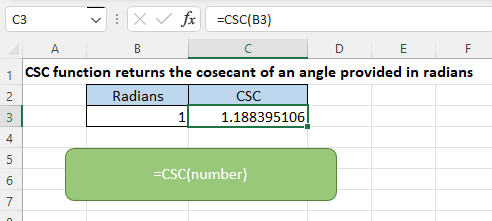
Descrizione
La funzione CSC di Excel restituisce la cosecante di un angolo fornito in radianti.
Sintassi della formula
Argomenti
|
Restituisce
La funzione CSC restituisce un valore numerico.
Errori
- 1. Se l'argomento number è fuori scala (valore assoluto inferiore a 2^27), la funzione CSC restituisce il valore di errore #NUM!
- 2. Se l'argomento number non è numerico, la funzione CSC restituisce il valore di errore #VALUE!
- 3. Se l'argomento number è zero, la funzione CSC restituisce il valore di errore #DIV/0!
Osservazioni
- 1. CSC(number) = 1/SIN(number)
- 2. L'argomento number nella funzione CSC è un angolo in radianti; se il numero è fornito in gradi, è necessario convertirlo in radianti. Esistono due metodi per convertire i gradi in radianti. Metodo 1, moltiplicare l'angolo in gradi per PI()/180. Metodo 2, utilizzare la funzione RADIANS per convertire i gradi in radianti. Ad esempio, per ottenere la CSC di 30 gradi, è possibile utilizzare una delle formule seguenti:
=CSC(30*PI()/180)
=CSC(RADIANS(30))
Versioni
Excel 2013 e versioni successive.
Utilizzo ed esempi
Per ottenere la cosecante dell'angolo fornito in radianti nella cella B3, utilizzare la seguente formula:
=CSC(B3)
Premere Invio per ottenere la cosecante dell'angolo.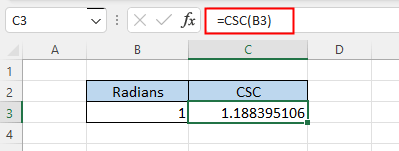
Inoltre, è possibile utilizzare direttamente il numero nella formula:
=CSC(1)
Altre funzioni:
Funzione CHOOSECOLS di Excel
La funzione CHOOSECOLS di Excel restituisce le colonne specificate in una matrice o in un intervallo.
Funzione CHOOSEROWS di Excel
La funzione COLONNA restituisce il numero della colonna in cui appare la formula o il numero della colonna del riferimento dato.
Funzione COLUMNS di Excel
La funzione CHOOSEROWS di Excel restituisce le righe specificate in una matrice o in un intervallo.
Funzione LOOKUP di Excel
La funzione LOOKUP trova un determinato valore in un intervallo di una colonna o di una riga e restituisce il valore corrispondente da un altro intervallo (una riga o una colonna).
Gli strumenti per la produttività di Office migliori
Kutools per Excel - Ti aiuta a distinguerti dalla massa
Kutools per Excel vanta oltre 300 funzionalità, garantendo che ciò di cui hai bisogno sia a portata di clic...
Office Tab - Abilita la lettura e la modifica a schede in Microsoft Office (incluso Excel)
- Un secondo per passare tra decine di documenti aperti!
- Riduce centinaia di clic del mouse ogni giorno, dì addio alla mano del mouse.
- Aumenta la tua produttività del 50% quando visualizzi e modifichi più documenti.
- Porta Schede Efficienti a Office (incluso Excel), proprio come Chrome, Edge e Firefox.